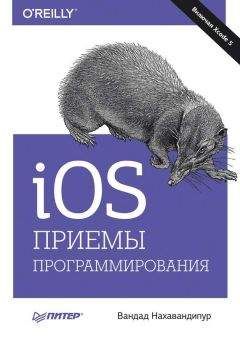Роджер Джек - Исчерпывающее руководство по написанию всплывающих подсказок
Заручившись такой поддержкой, давайте посмотрим, как можно добавить задержки к написанным вами подсказкам. Я покажу, как реализовать эквивалент TTDT_AUTOPOP сообщения TTM_SETDELAYTIME. Сообщение с этим параметром устанавливает время задержки перед скрытием подсказки, если курсор мыши неподвижен.
Во-первых, добавим protected– или private-переменные в наш класс, чтобы хранить ID таймера и координаты курсора мыши, когда подсказка видна на экране. Также добавим константу, в которой будет находиться время задержки до автоматического скрытия подсказки. Код будет выглядеть следующим образом:
class CCustomTip: public CWnd {
.
.
.
protected:
const int m_nAutoPopDelay; // В миллисекундах.
UINT m_nTimerId;
CPoint m_LastMousePosition;
.
.
.
};
В конструкторе инициализируем константу m_nAutoPopDelay значением 10000 (десять секунд), а m_nTimerId установим в 0.
CCustomTip::CCustomTip : m_nAutoPopDelay(10000), m_LastMousePosition(0, 0) {
.
.
.
m_nTimerId = 0;
.
.
.
}
Вы можете установить любой интервал – я задал 10 секунд только в целях демонстрации задержки.
Добавьте код, который запускает таймер, когда показывается подсказка. Например, если бы существовала функция CCustomTip::Show, вы бы добавили следующий код в метод, показывающий окно:
void CCustomTip::Show {
.
.
.
if (m_nTimerId > 0) {
VERIFY(KillTimer(m_nTimerId));
m_nTimerId = 0;
}
VERIFY(::GetCursorPos(&m_LastMousePosition));
m_nTimerId = SetTimer(1, m_nAutoPopDelay, NULL);
ASSERT(m_nTimerId != 0);
.
.
.
}
Добавьте код для обработки сообщений таймера. Добавьте обработчик сообщения WM_TIMER с помощью ClassWizard. Код обработчика должен выглядеть следующим образом:
void CTitleTip::OnTimer(UINT nIDEvent) {
CPoint CurrentMousePosition;
VERIFY(::GetCursorPos(&CurrentMousePosition));
if (CurrentMousePosition == m_LastMousePosition) {
Hide();
} else {
m_LastMousePosition = CurrentMousePosition;
}
}
Наконец, добавьте в CCustomTip::Hide код, останавливающий таймер:
void CCustomTip::Hide() {
if (m_nTimerId > 0) {
VERIFY(KillTimer(m_nTimerId));
m_nTimerId = 0;
} ShowWindow(SW_HIDE);
}
Таким же образом можно реализовать другие типы задержек стандартных элементов ToolTip, но придется отслеживать больше изменений, чем координаты курсора мыши. Например, для реализации эквивалента TTDT_RESHOW (интервал времени перед показом следующей подсказки при перемещении курсора мыши на другую строку, или инструмент) нужно будет создать переменные для хранения времени скрытия последней подсказки и ее содержимого.
Комментарии:
Искал способ попроще включить поддержку ToolTips без явного использования класса CToolTipCtrl. И в результате сам сделал следующее:
int CContentWnd::OnToolHitTest(CPoint point, TOOLINFO* pTI) const {
int nHit=0;
CString csText;
csText="Закрыть окно";
HWND m_hWnd=this->GetSafeHwnd();
pTI->hwnd = m_hWnd;
pTI->uId = (UINT)m_hWnd;
pTI->uFlags = TTF_IDISHWND;
pTI->lpszText=new char[csText.GetLength()+1];
lstrcpy(pTI->lpszText,(LPCTSTR)csText);
return nHit;
}
Подсказки можно выводить в любом месте окна
OLEGus1 15.8.2002 14:23Примечания
1
Эта информация несколько устарела. Сейчас в класс CToolTipCtrl входит функция SetDelayTime, чьи возможности эквивалентны возможностям TTM_SETDELAYTIME – прим. перев.
2
для этой цели можно также использовать CToolTipCtrl::SetMaxTipWidth – прим.пер.
3
что эквивалентно CToolTipCtrl::SetDelayTime – прим.пер.
4
справедливости ради нужно сказать, что значение SHRT_MAX дает задержку порядка 30 секунд, а не отключает автоисчезание полностью – прим.пер.
5
что эквивалентно CToolTipCtrl::SetTipTextColor – прим.пер.